
Ekki í öllum tölvuleikjum, sérstaklega sendar með leikjatölvum, stjórna með því að nota lyklaborðið og músina er þægilegt. Af þessum sökum, sem og einhver annar, getur verið nauðsynlegt að tengja og stilla gamepad á tölvunni.
Tengdu gamepad við tölvu
Valkostur, Tengdu tölvuna getur verið bókstaflega með hvaða nútíma gamepad sem hefur viðeigandi USB-stinga. Tæki geta verið tengdir öðrum tengjum, en í þessu tilviki skilið ferlið sérstakt grein.Athugaðu: Gamepad og stýripinna eru tveir algjörlega mismunandi gerðir af stýringar, þau eru mismunandi í stjórnunaraðferðum og útliti. Þú getur lært meira um þetta nánar um umfang netkerfisins, það er nóg að sjá myndirnar sínar.
Valkostur 1: Dualshock 3 frá PS3
GamePad frá PlayStation 3 Sjálfgefið styður Windows aðgerð, sem þarfnast aðeins að hlaða niður og setja upp sérstaka ökumenn. Ferlið við að tengja þessa tegund af stjórnanda og tölvu, við skoðuðum í viðkomandi grein á vefsvæðinu.
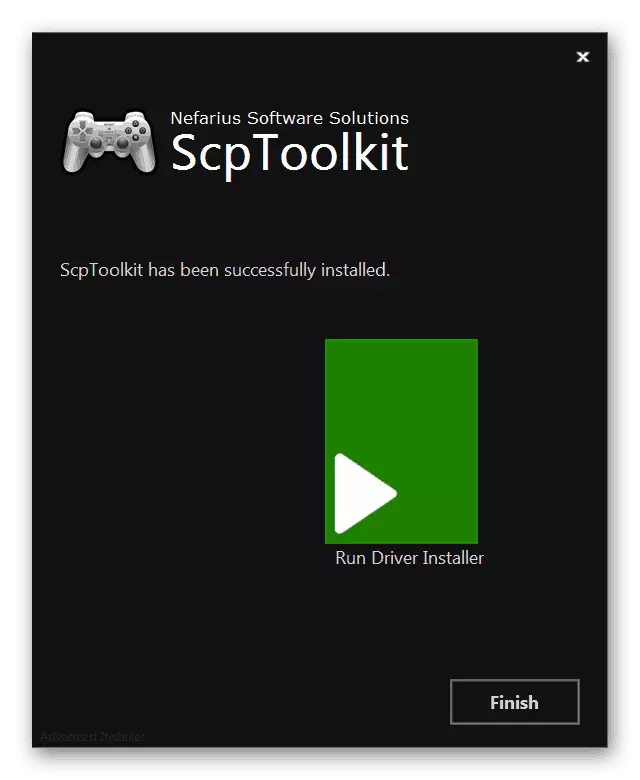
Lesa meira: Hvernig á að tengja gamepad frá PS3 til tölvu
Valkostur 2: Dualshock 4 frá PS4
GamePad frá Playstation 4 leikjatölvum er hægt að tengja á nokkra vegu, sem fer eftir getu tölvunnar og persónulegar óskir.
Athugaðu: Aðeins helstu aðgerðir eru venjulega tiltækar án þess að setja upp sérstaka ökumenn.
Wired Connection.
- Til tengisins efst á húsnæði tækisins skaltu tengja kapalinn sem fylgir með.
- USB stinga á hinni hliðinni á vírinu verður að vera tengdur við samsvarandi höfn á tölvunni.
- Eftir það verður hljóðmerkið að fylgja og sjálfvirk uppsetning nauðsynlegrar hugbúnaðar hefst.
- Í kaflanum "Tæki og prentarar" verður gamepad birtist í listanum yfir tengda tæki.

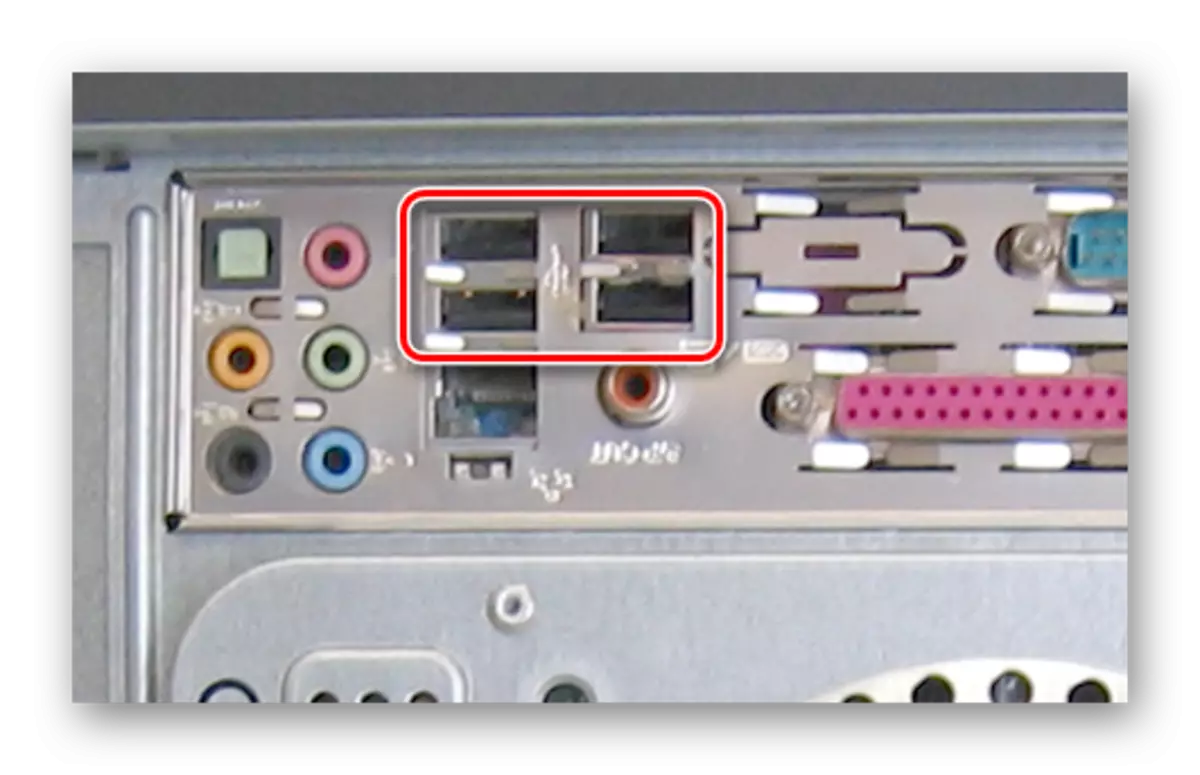
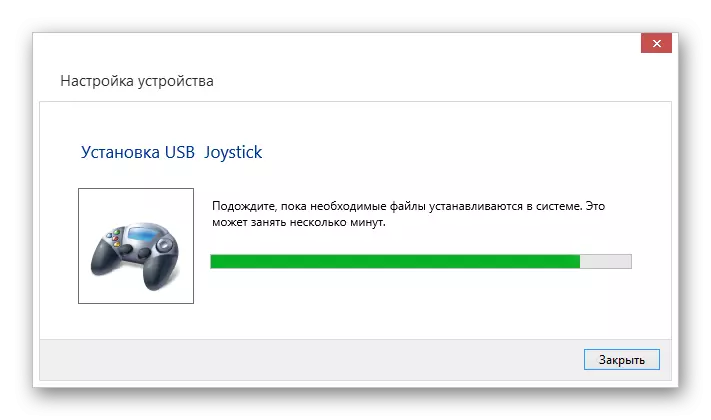

Þráðlaus tenging
- Cress í nokkrar sekúndur GEYMPAD hnappinn "PS" og "Share".
- Ef þú gerir Bluetooth með góðum árangri mun ljósvísirinn blikka.
- Eftir að Bluetooth-bílstjóri hefur verið sett upp á tölvuna skaltu virkja það.
Lesa meira: Hvernig á að kveikja á Bluetooth á tölvu
- Opnaðu nýja leitarreitinn og veldu "Wireless Controller".
- Kerfið verður krafist um stund til að hlaða niður og setja upp allar nauðsynlegar ökumenn.
ATH: Þegar þú ert tengdur skaltu nota kóða "0000".


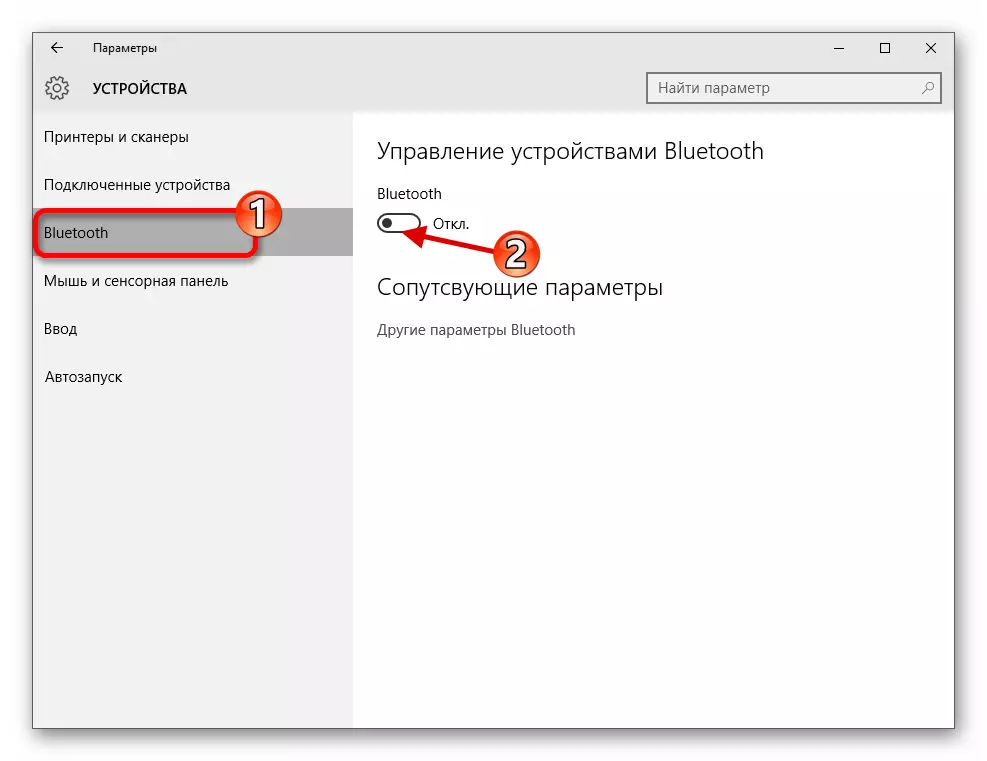
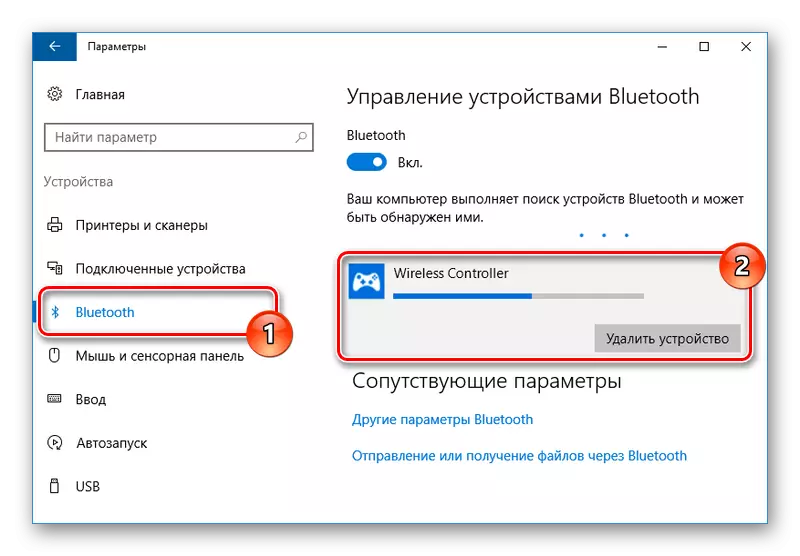
Uppsetning ökumanna
Í sumum tilvikum gildir þetta um þráðlausa tengingar, gamepad bílstjóri er krafist handvirkt. Þú getur hlaðið niður eftirfarandi tengil til þín.
Sækja Dualshock 4 bílstjóri fyrir Windows
- Með því að smella á "Download Now" hnappinn skaltu hlaða niður DS4Windows skránni.
- Taktu innihald skjalasafnsins á hvaða hentugum stað.
- Frá völdum möppunni, hlaupa "DS4Windows".
- Í upphafsglugganum skaltu velja einn af valkostunum til að vista skrár með forritastillingum.
- Smelltu á flipann "Stillingar" og smelltu á "Controller / Driver Setup" tengilinn.
- Smelltu á "Setja upp DS4 bílstjóri" hnappinn til að byrja að setja upp hugbúnað fyrir tækið.
- Handvirkt þarf að staðfesta uppsetningu nýrrar hugbúnaðar.
- Eftir að "Setja Complete" áletrun birtist, smelltu á Finish.
- Þetta forrit leyfir ekki aðeins að setja upp ökumenn fyrir dualshock 4, en einnig stilla tilgang hnappa.

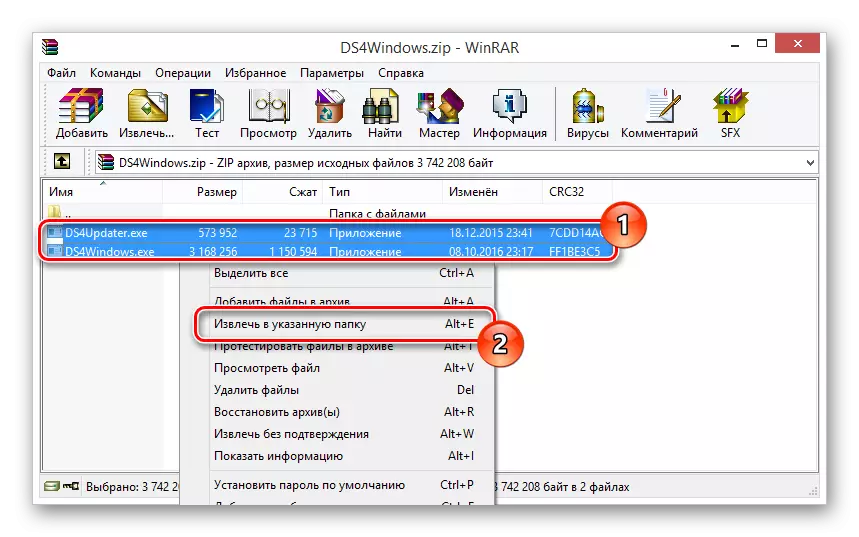
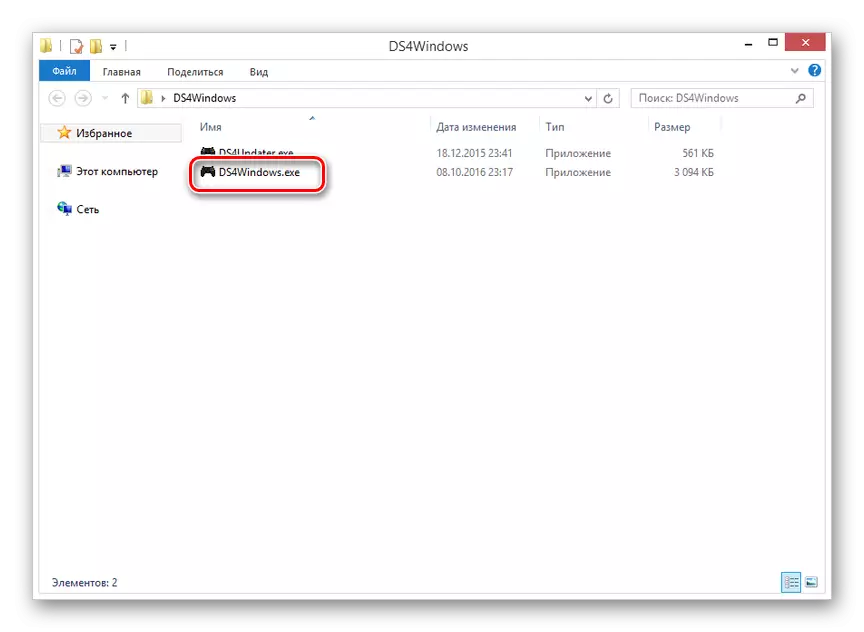





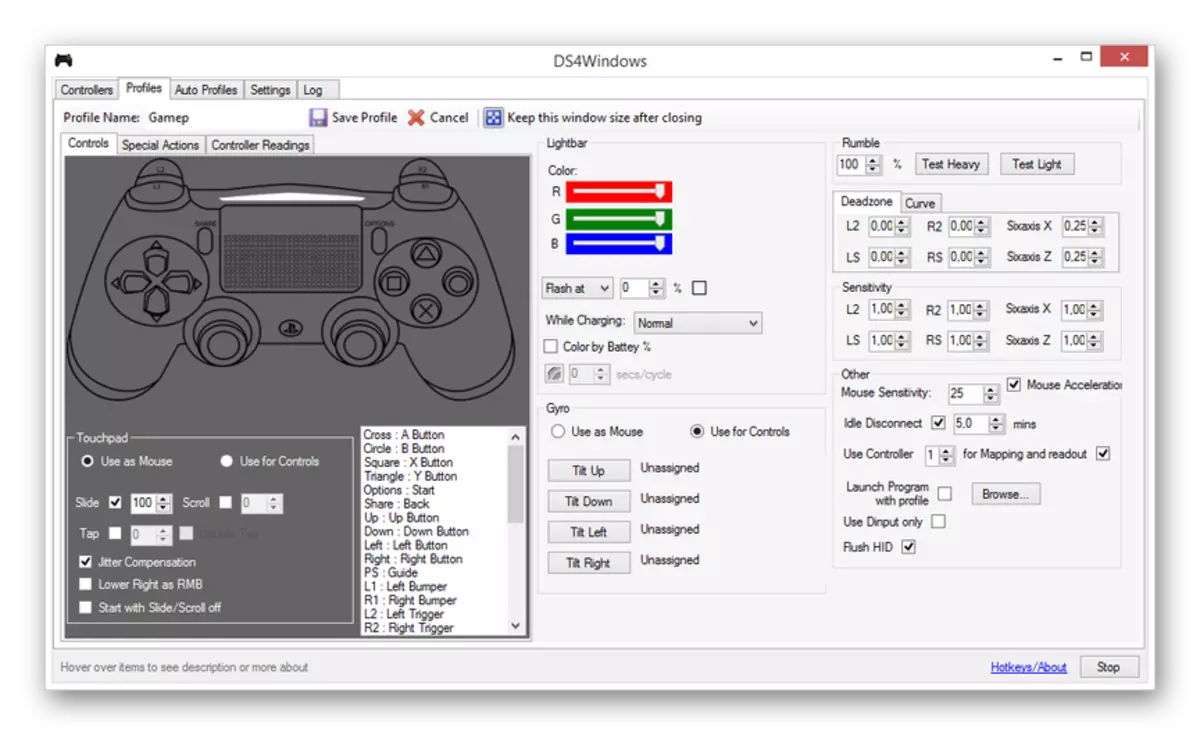
Við vonum að þú náðir að tengja og stilla gamepad frá PlayStation 4.
Valkostur 3: Xbox 360 og einn
Eins og um er að ræða Playstation, eru gamepads frá Xbox 360 og einum leikjatölvum að fullu samhæft við Windows stýrikerfið og hægt að nota sem mús og lyklaborð í tölvuleikjum. Á sama tíma fer tengsl aðferðin sjálft beint á tegund stjórnandi.
Eftir að hafa gert aðgerðirnar sem lýst er er hægt að athuga tækið í hvaða viðeigandi leik sem er.
Þráðlaus tenging
Auk þess að nota USB snúru er Xbox One GamePad hægt að tengja við tölvu án þess að nota vír. Hins vegar, fyrir þetta, til viðbótar við tækið sjálft, verður sérstakt Xbox One Adapter fyrir Windows.
- Tengdu fyrirfram ákveðið millistykki við USB tengi tölvunnar.
- Ef nauðsyn krefur skaltu nota útbreiðslu í gangi í búnaðinum þannig að millistykkið sé sett í sýnileika svæðisins.
- Á hlið USB-millistykkisins skaltu smella á.
- Eftir það skaltu ýta á miðjuhnappinn "Xbox" á tækinu.




Í því ferli að tengja, vísbendingarnar á gamepad og millistykki verða að blikka. Eftir árangursríkan tengingu munu þeir brenna stöðugt.
Valkostur 4: Önnur módel
Til viðbótar við tegundirnar sem ræddar eru hér að ofan eru einnig stýringar sem hafa ekki bein tengsl við leikjatölvur. Þú getur tengt stýripinnann í samræmi við sömu leiðbeiningar hér að ofan.

Það er best að eignast gamepad með samtímis stuðningi "Directinput" og "Xinput". Þetta mun leyfa þér að nota tækið í mörgum leikjum, en hafa getu til að setja upp hnappa.

Í yfirgnæfandi meirihluta tilfella er uppsetningu viðbótar hugbúnaðar nauðsynleg. Annars er nóg að setja upp ökumann frá opinberu heimasíðu framleiðanda eða afhent með sett af diski.

Til að forðast erfiðleika með stuðningi gamepadsins í leikjum og óviðeigandi rekstri sumra hnappa geturðu notað X360CE forritið. Þessi hugbúnaður mun leyfa þér að breyta útliti skipulags handvirkt og bæta samhæfni við leiki.
Sækja X360CE frá opinberu síðunni
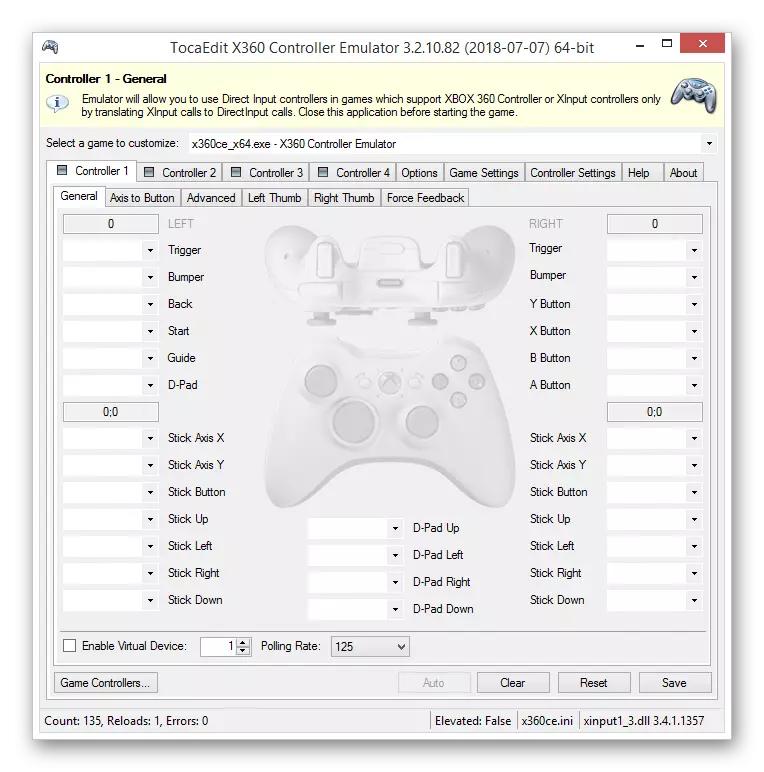
Að auki gerir þessi hugbúnaður þér kleift að athuga árangur tengda gamepadsins án þess að keyra viðeigandi forrit.

Ef það eru einhverjar erfiðleikar eða spurningar á tengipunkti skaltu hafa samband við okkur í athugasemdum.
Sjá einnig: Hvernig á að tengja stýrið við tölvu
Niðurstaða
Notkun aðgerða sem lýst er í þessari grein geturðu auðveldlega tengt neina viðeigandi gamepad á tölvu. Í þessu tilviki er aðalástandið fyrir árangursríka tengingu eindrægni tækisins og tölvuleik.
